Acest post își propune să vă spună cum să reparați eroarea iTunes 0xE800002D. Dacă primiți mesajul „iTunes nu s-a putut conecta la acest iPhone a apărut o eroare necunoscută 0xE800002D”, urmați-ne și veți putea rezolva cu ușurință această eroare plictisitoare.
 Joy Taylor Ultima actualizare: Aug. 21, 2020
Joy Taylor Ultima actualizare: Aug. 21, 2020 Eroare iTunes
Eroare de achiziție iTunes
- Eroare iTunes 5105
- Eroare 8392
- Eroare iTunes 8392
- iTunes Error 45054
.
Există multe erori pe care le puteți întâlni în timpul utilizării iTunes, iar eroarea 0xE800002D este una dintre ele. Atunci când întâlniți această eroare, iTunes nu va reuși să vă recunoască iDevice-ul, astfel nu veți putea gestiona datele de pe iPhone iPad.
În prezent, mulți utilizatori se plâng că primesc notificarea: „iTunes nu s-a putut conecta la acest iPhone a apărut o eroare necunoscută 0xE800002D”. Așadar, în acest articol, vă vom spune câteva sfaturi despre cum să remediați eroarea iTunes 0xE800002D. Urmați-ne și veți putea rezolva cu ușurință această problemă plictisitoare.
Aici avem 6 soluții în total pentru a rezolva eroarea iTunes 0xE800002D, vă sugerăm să le încercați una câte una.
Cel mai bun sfat pentru a rezolva eroarea iTunes 0xE800002D
A apărut eroarea iTunes 0xE800002D, ceea ce înseamnă că computerul dvs. nu vă recunoaște dispozitivul iOS. Este destul de frecventă odată ce iTunes are probleme. Dar nu trebuie să vă panicați. Poate fi rezolvată doar în câteva clicuri. Aici vă recomandăm AnyFix, un rezolvator profesionist de probleme iTunes, care poate remedia peste 200 de probleme iTunes și poate rezolva peste 130 de probleme de sistem pe orice dispozitiv Apple.
Pasul 1: Încearcă să rezolvi problemele iTunes. Descărcați AnyFix și rulați-l pe computer > conectați iPhone-ul dvs. la computer > alegeți iTunes Repair.
Descărcare gratuită
Descărcare gratuită
* 100% Clean & Safe
Descărcare gratuită * 100% Clean & Safe

Apelează pe iTunes Repair din pagina de pornire
Pasul 2. În această parte, alegeți Erori de conectare/salvare/restaurare iTunes și apoi apăsați pe Reparare acum pentru a continua.
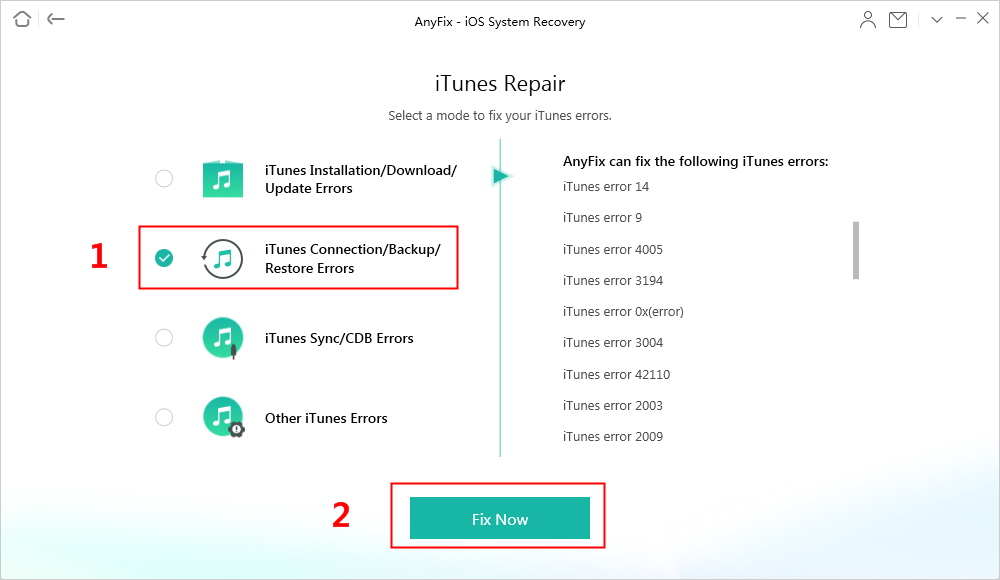
Reparați cu ușurință erorile iTunes cu AnyFix
Pasul 3. Aici, trebuie să autorizați drepturile de administrator pentru AnyFix pentru a repara iTunes. Faceți clic pe butonul Yes și OK pentru a continua.

Give AnyFix Permission on your Computer
Pasul 4. După ce s-a terminat, puteți alege Go Back (Înapoi) sau puteți merge la iTunes prin clic pe open iTunes.

iTunes Repair Completed
Tip 1. Remediați eroarea iTunes Error 0xE800002D prin verificarea iDevice
Pentru ca iTunes să facă backup sau să sincronizeze dispozitivul iOS, atunci dispozitivul iOS trebuie să fie pornit. iTunes nu poate sincroniza un dispozitiv dacă acesta nu este pornit. În plus, trebuie să vă deblocați dispozitivul și ar trebui să vă aflați pe ecranul principal. Dacă nu este, atunci trebuie să vă deblocați iPhone-ul și apoi să încercați să vă conectați din nou iPhone-ul la iTunes.
Tip 2. Remediați eroarea iTunes Error 0xE800002D prin repornirea iTunes & Dispozitivului dvs. iDevice
Dacă totul este în regulă cu dispozitivul dvs., atunci puteți încerca să faceți o repornire atât pe iTunes, cât și pe dispozitiv. Conectați iDevice-ul dvs. și iTunes prin intermediul unui cablu USB și vedeți dacă eroarea iTunes 0xE800002D este rezolvată.
Tip 3. Remediați eroarea iTunes 0xE800002D prin actualizarea iTunes
Un program software învechit va da naștere la eroarea iTunes 0xE800002D, pentru a remedia eroarea iTunes 0xE800002D, ar trebui să verificați dacă există actualizări iTunes.
Accesați iTunes > Help > Check for updates. iTunes va verifica dacă există actualizări pe serverele Apple și, dacă o actualizare este disponibilă, va instala automat actualizarea.
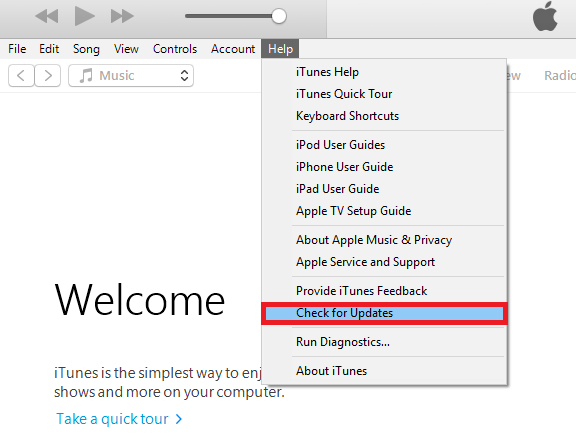
Cum să remediați eroarea iTunes 0xE800002D – Actualizați iTunes
Tip 4. Remediați eroarea iTunes Error 0xE800002D atingând Trust this Computer
Când vă conectați la iTunes pentru prima dată, vi se va cere să atingeți „Trust This computer” (Încredere în acest computer). Dacă nu aveți încredere în computerul dvs. pentru sincronizarea cu iTunes, iTunes nu va reuși să vă recunoască. Prin urmare, pentru a remedia eroarea iTunes 0xe800002d, deblocați dispozitivul dvs. și apoi atingeți Trust (Încredere) pentru ca iTunes să îl poată detecta.
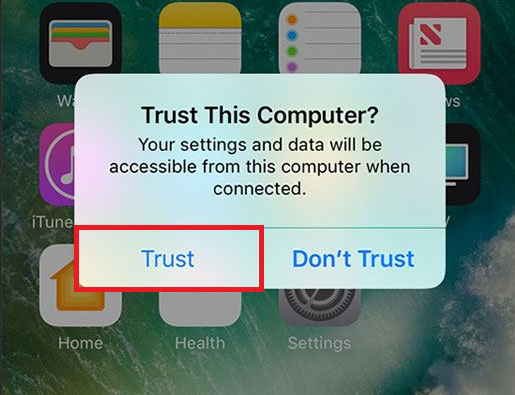
Cum să remediați eroarea iTunes 0xE800002D – Atingeți Trust This Computer (Încredere în acest computer)
Tip 5. Fix iTunes Error 0xE800002D by Trying A Different USB Cable and Port
Se poate întâmpla, de asemenea, ca iTunes să nu fi reușit să vă recunoască dispozitivul și să afișeze mesajul iTunes error 0xE800002D din cauza unui port USB care funcționează defectuos. Așadar, problema se poate datora unei defecțiuni a cablului USB. Puteți încerca, de asemenea, un alt port USB pentru a vedea dacă problema persistă în continuare.
Consiliu bonus: Cea mai bună alternativă iTunes pentru gestionarea datelor iPhone iPad
După cum am menționat mai sus, este posibil să întâmpinați zeci de erori iTunes în timp ce utilizați iTunes. Cu toate acestea, iTunes este instrumentul pe care majoritatea oamenilor se bazează în mare măsură pentru a gestiona datele iOS. Există o modalitate de a gestiona datele iOS fără a fi nevoit să luptați cu erori nesfârșite?
De fapt, iTunes nu este singura opțiune pentru a gestiona datele iOS. Există multe alternative iTunes pentru a vă ajuta să gestionați datele iOS fără erori. AnyTrans, cea mai bună alternativă iTunes, devine prima alegere a milioane de utilizatori datorită caracteristicilor sale puternice. Iată ce poate face AnyTrans pentru dvs.
- Backup date de pe iPhone pe calculator. AnyTrans poate detecta datele de pe iPhone-ul dvs. și vă poate ajuta să faceți o copie de rezervă selectivă a acestora pe calculator. Nu trebuie să creați o copie de rezervă completă pentru a face o copie de rezervă a oricăror date.
- Transfer de date de pe calculator pe iPhone. Puteți adăuga orice fișiere acceptate de dispozitiv de pe calculator pe iPhone, cum ar fi muzică, contacte în VCF, fotografii.
- Transfer de date de pe iPhone pe iPhone. În mod tradițional, pentru a transfera date de pe iPhone pe iPhone, trebuie mai întâi să creați o copie de rezervă și apoi să restaurați noul iPhone cu aceasta. AnyTrans vă scutește de probleme. Acesta poate transfera date de pe iPhone pe iPhone direct, fără nici un fel de bătaie de cap.
- Vezi și extragi date din iTunes. S-au dus zilele în care nu puteți vizualiza și descărca datele din backup-ul iTunes. Cu AnyTrans, puteți vedea ce se află în copia de rezervă iTunes și le puteți descărca în mod liber pe computerul dumneavoastră.
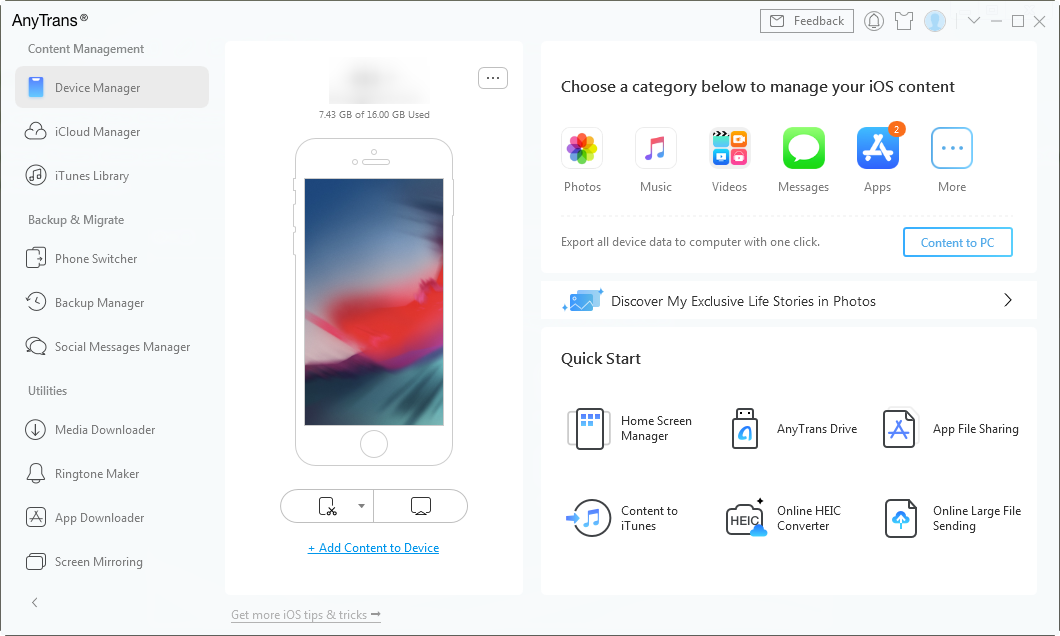
AnyTrans Overview
După cum puteți vedea, AnyTrans este într-adevăr o alternativă puternică la iTunes pentru a vă ajuta să gestionați datele iOS. De ce nu îl descărcați acum și lăsați-l să vă ajute să gestionați datele iOS?
Descărcare gratuită
Descărcare gratuită
* 100% Clean & Safe
Descărcare gratuită * 100% Clean & Safe
AnyTrans a fost dezvoltat de un dezvoltator certificat de Apple și este, de asemenea, securizat de Norton și McAfee. Aveți garanția noastră că nu dăunează dispozitivelor dvs. și că nu vor avea loc accidente cum ar fi scurgeri de informații sau pierderi de date. Vă rugăm să fiți liberi să îl folosiți.
Sfârșitul
Asta este tot pentru cum să reparați eroarea iTunes 0xE800002D. Vi se par utile aceste sfaturi? Împărtășiți ideile dvs. cu noi în coloana de comentarii. Vom aprecia dacă puteți distribui acest post și altora. În plus, după cum puteți vedea, AnyTrans este într-adevăr o alternativă plăcută la iTunes pentru a gestiona datele iOS. Nu uitați să o încercați.

Membru al echipei iMobie, precum și un fan Apple, îi place să ajute mai mulți utilizatori să rezolve diferite tipuri de probleme legate de iOS & Android.
Întrebări legate de produs?Contactați echipa noastră de asistență pentru a obține o soluție rapidă >
.